Premium-funksjoner for dataflyter
Dataflyter støttes for Brukere av Power BI Pro, Premium per bruker (PPU) og Power BI Premium. Noen funksjoner er bare tilgjengelige med et Power BI Premium-abonnement (som enten er en Premium-kapasitet eller en PPU-lisens). Denne artikkelen beskriver og beskriver PPU- og Premium-funksjonene og bruken deres.
Følgende funksjoner er bare tilgjengelige med Power BI Premium (PPU eller et Premium-kapasitetsabonnement):
- Forbedret databehandlingsmotor
- DirectQuery
- Beregnede enheter
- Koblede entiteter
- Trinnvis oppdatering
Avsnittene nedenfor beskriver hver av disse funksjonene i detalj.
Viktig
Denne artikkelen gjelder for den første generasjonen av dataflyter (Gen1), og gjelder ikke for andre generasjon (Gen2) av dataflyter, som er tilgjengelige i Microsoft Fabric (forhåndsversjon). Hvis du vil ha mer informasjon, kan du se Komme fra dataflyter generasjon 1 til dataflyter generasjon 2.
Den forbedrede databehandlingsmotoren
Den forbedrede databehandlingsmotoren i Power BI gjør det mulig for Power BI Premium-abonnenter å bruke kapasiteten til å optimalisere bruken av dataflyter. Bruk av den forbedrede databehandlingsmotoren gir følgende fordeler:
- Reduserer oppdateringstiden som kreves for langvarigE ETL-trinn (trekk ut, transformer, last inn) drastisk over beregnede enheter, for eksempel å utføre sammenføyninger, distinkte filtre og gruppere etter.
- Utfører DirectQuery-spørringer over enheter.
Merk
- Validerings- og oppdateringsprosessene informerer dataflyter om modellskjemaet. Hvis du vil angi skjemaet for tabellene selv, bruker du Power Query-redigering og angir datatyper.
- Denne funksjonen er tilgjengelig på alle Power BI-klynger unntatt WABI-INDIA-CENTRAL-A-PRIMARY
Aktiver den forbedrede databehandlingsmotoren
Viktig
Den forbedrede databehandlingsmotoren fungerer bare for A3 eller større Power BI-kapasiteter.
I Power BI Premium er den forbedrede databehandlingsmotoren individuelt angitt for hver dataflyt. Det finnes tre konfigurasjoner å velge mellom:
Deaktivert
Optimalisert (standard) – Den forbedrede databehandlingsmotoren er slått av. Den aktiveres automatisk når en tabell i dataflyten refereres til av en annen tabell, eller når dataflyten er koblet til en annen dataflyt i samme arbeidsområde.
På
Hvis du vil endre standardinnstillingen og aktivere den forbedrede databehandlingsmotoren, gjør du følgende:
Velg Flere alternativer ved siden av dataflyten du vil endre innstillingene for, i arbeidsområdet.
Velg Innstillinger fra menyen Flere alternativer for dataflyten.
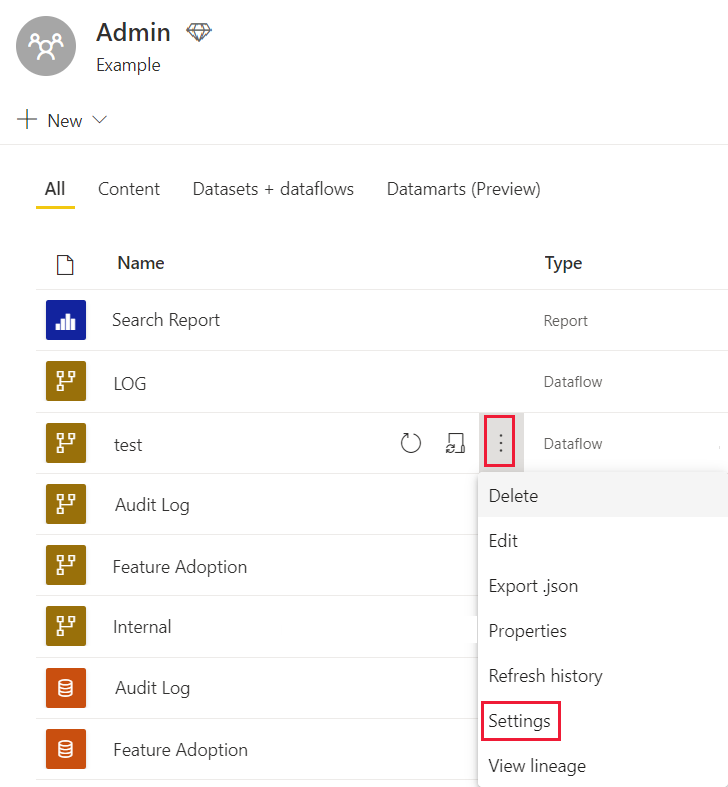
Utvid innstillingene for utvidet databehandlingsmotor.
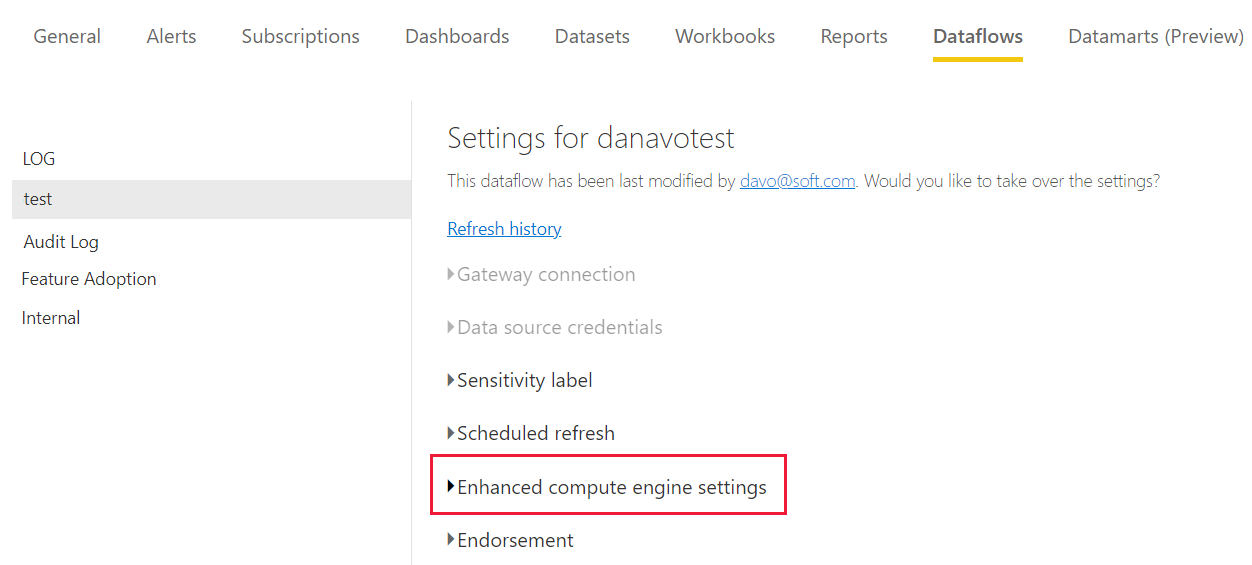
Velg På i innstillingene for utvidet databehandlingsmotor, og velg deretter Bruk.
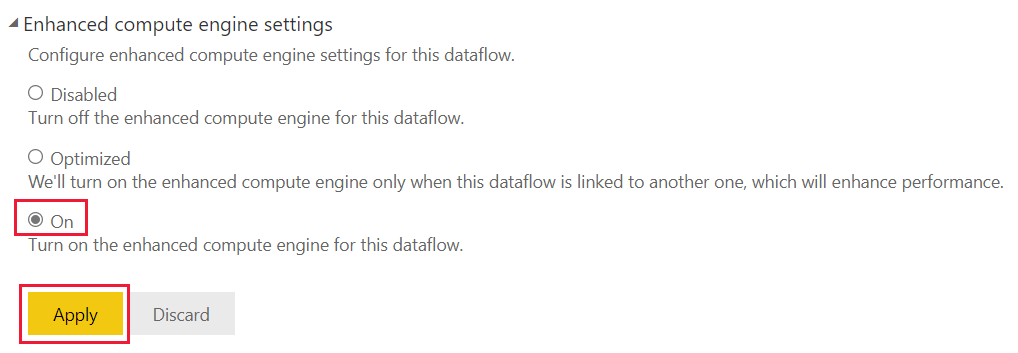
Bruk den forbedrede databehandlingsmotoren
Når den forbedrede databehandlingsmotoren er aktivert, går du tilbake til dataflyter, og du bør se en ytelsesforbedring i alle beregnede tabeller som utfører komplekse operasjoner, for eksempel sammenføyninger eller grupper etter operasjoner for dataflyter som er opprettet fra eksisterende koblede enheter på samme kapasitet.
Hvis du vil gjøre best mulig bruk av databehandlingsmotoren, deler du ETL-fasen i to separate dataflyter på følgende måte:
- Dataflyt 1 – denne dataflyten bør bare innta alle nødvendige data fra en datakilde.
- Dataflyt 2 – utfør alle ETL-operasjoner i denne andre dataflyten, men sørg for at du refererer til Dataflyt 1, som skal ha samme kapasitet. Kontroller også at du utfører operasjoner som kan brettes først: filter, grupper etter, distinkt, sammenføyning). Og utfør disse operasjonene før andre operasjoner, for å sikre at databehandlingsmotoren brukes.
Vanlige spørsmål og svar
Spørsmål: Jeg har aktivert den forbedrede databehandlingsmotoren, men oppdateringene mine går tregere. Hvorfor?
Svar: Hvis du aktiverer den forbedrede databehandlingsmotoren, finnes det to mulige forklaringer som kan føre til langsommere oppdateringstider:
Når den forbedrede databehandlingsmotoren er aktivert, krever den noe minne for å fungere skikkelig. Som sådan reduseres minnet som er tilgjengelig for å utføre en oppdatering, og øker derfor sannsynligheten for at oppdateringer legges i kø. Denne økningen reduserer deretter antall dataflyter som kan oppdateres samtidig. Hvis du vil løse dette problemet, kan du spre dataflytoppdateringer over tid når du aktiverer forbedret databehandling, og vurdere om kapasitetsstørrelsen er tilstrekkelig, for å sikre at det er minne tilgjengelig for samtidige dataflytoppdateringer.
En annen grunn til at du kan støte på langsommere oppdateringer, er at databehandlingsmotoren bare fungerer oppå eksisterende enheter. Hvis dataflyten refererer til en datakilde som ikke er en dataflyt, vil du ikke se noen forbedring. Det vil ikke være noen ytelsesøkning, fordi i noen store datascenarioer vil den første lesingen fra en datakilde være tregere fordi dataene må sendes til den forbedrede databehandlingsmotoren.
Spørsmål: Jeg kan ikke se veksleknappen for den forbedrede databehandlingsmotoren. Hvorfor?
Svar: Den forbedrede databehandlingsmotoren lanseres i faser til områder rundt om i verden, men er ennå ikke tilgjengelig i alle områder.
Spørsmål: Hva er datatypene som støttes for databehandlingsmotoren?
Svar: Den forbedrede databehandlingsmotoren og dataflytene støtter for øyeblikket følgende datatyper. Hvis dataflyten ikke bruker én av følgende datatyper, oppstår det en feil under oppdatering:
- Dato/klokkeslett
- Desimaltall
- Tekstmelding
- Heltall
- Dato/klokkeslett/sone
- Sann/usann
- Dato
- Tid
Bruke DirectQuery med dataflyter i Power BI
Du kan bruke DirectQuery til å koble direkte til dataflyter, og dermed koble direkte til dataflyten uten å måtte importere dataene.
Bruk av DirectQuery med dataflyter muliggjør følgende forbedringer i Power BI- og dataflytprosessene:
Unngå separate oppdateringsplaner – DirectQuery kobler direkte til en dataflyt, og fjerner behovet for å opprette en importert semantisk modell. Hvis du bruker DirectQuery med dataflytene, trenger du derfor ikke lenger separate oppdateringsplaner for dataflyten og den semantiske modellen for å sikre at dataene synkroniseres.
Filtrering av data – DirectQuery er nyttig for å arbeide med en filtrert visning av data i en dataflyt. Du kan bruke DirectQuery med databehandlingsmotoren til å filtrere dataflytdata og arbeide med det filtrerte delsettet du trenger. Ved å filtrere data kan du arbeide med et mindre og mer håndterbart delsett av dataene i dataflyten.
Bruk DirectQuery for dataflyter
Bruk av DirectQuery med dataflyter er tilgjengelig i Power BI Desktop.
Det finnes forutsetninger for bruk av DirectQuery med dataflyter:
- Dataflyten må ligge i et Power BI Premium-aktivert arbeidsområde.
- Databehandlingsmotoren må være slått på.
Hvis du vil lære mer om DirectQuery med dataflyter, kan du se Bruke DirectQuery med dataflyter.
Aktiver DirectQuery for dataflyter
For å sikre at dataflyten er tilgjengelig for DirectQuery-tilgang, må den forbedrede databehandlingsmotoren være i optimalisert tilstand. Hvis du vil aktivere DirectQuery for dataflyter, angir du det nye alternativet for innstillinger for utvidet databehandlingsmotor til På.
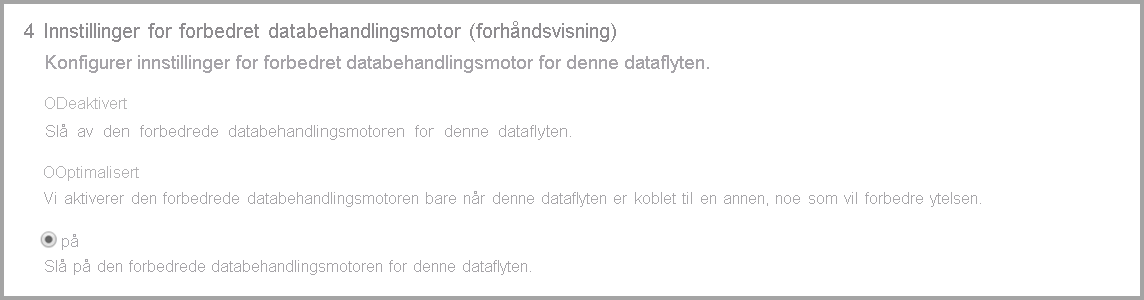
Når du har brukt denne innstillingen, oppdaterer du dataflyten for at optimaliseringen skal tre i kraft.
Vurderinger og begrensninger for DirectQuery
Det finnes noen kjente begrensninger med DirectQuery og dataflyter:
Sammensatte/blandede modeller som har import- og DirectQuery-datakilder, støttes for øyeblikket ikke.
Store dataflyter kan ha problemer med tidsavbruddsproblemer når du viser visualiseringer. Store dataflyter som får problemer med problemer med tidsavbrudd, bør bruke importmodus.
Under datakildeinnstillinger viser dataflytkoblingen ugyldig legitimasjon hvis du bruker DirectQuery. Denne advarselen påvirker ikke virkemåten, og den semantiske modellen fungerer som den skal.
Når en dataflyt har 340 kolonner eller mer, kan du bruke dataflytkoblingen i Power BI Desktop med den forbedrede innstillingen for databehandlingsmotoren, noe som gjør at DirectQuery-alternativet deaktiveres for dataflyten. Hvis du vil bruke DirectQuery i slike konfigurasjoner, bruker du færre enn 340 kolonner.
Beregnede enheter
Du kan utføre databehandlinger i lagring når du bruker dataflyter med et Power BI Premium-abonnement. Med denne funksjonen kan du utføre beregninger på eksisterende dataflyter og returnere resultater som gjør det mulig å fokusere på oppretting og analyse av rapporter.
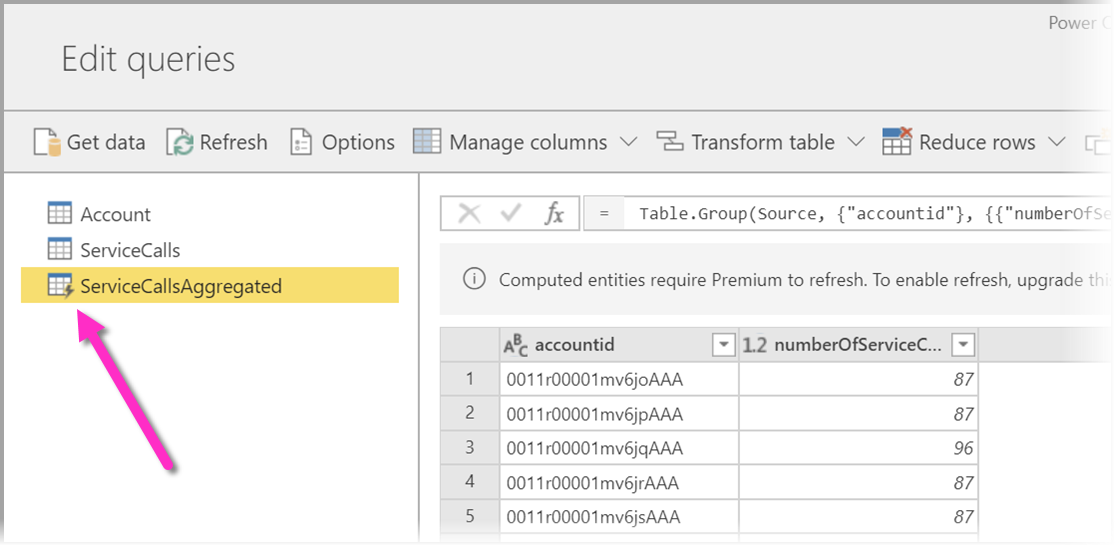
Hvis du vil utføre beregninger i lagring, må du først opprette dataflyten og hente data inn i power BI-dataflytlagringen. Når du har en dataflyt som inneholder data, kan du opprette beregnede enheter, som er enheter som utfører beregninger i lagring.
Vurderinger og begrensninger for beregnede enheter
- Når du arbeider med dataflyter som er opprettet i organisasjonens Azure Data Lake Storage Gen2-konto, fungerer koblede enheter og beregnede enheter bare som de skal når enhetene befinner seg i samme lagringskonto.
Som en anbefalt fremgangsmåte oppretter du en ny dataflyt for hver kilde (én for lokal og én for sky) når du utfører beregninger på data sammenføyd av lokale data og skydata, og deretter oppretter du en tredje dataflyt for å slå sammen/beregne over disse to datakildene.
Koblede enheter
Du kan referere til eksisterende dataflyter ved hjelp av koblede enheter med et Power BI Premium-abonnement, som lar deg utføre beregninger på disse enhetene ved hjelp av beregnede enheter, eller du kan opprette en tabell med «sannhetens enkeltkilde» som du kan bruke på nytt i flere dataflyter.
Trinnvis oppdatering
Dataflyter kan angis til å oppdatere trinnvis for å unngå å måtte hente alle dataene på hver oppdatering. Hvis du vil gjøre dette, velger du dataflyten og velger ikonet trinnvis oppdatering.
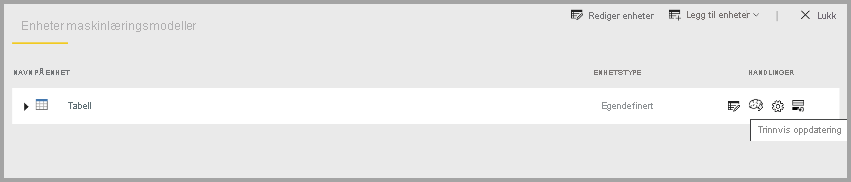
Hvis du angir trinnvis oppdatering, legges parametere til i dataflyten for å angi datointervallet. Hvis du vil ha detaljert informasjon om hvordan du konfigurerer trinnvis oppdatering, kan du seBruke trinnvis oppdatering med dataflyter.
Vurderinger for når du ikke skal angi trinnvis oppdatering
Ikke angi en dataflyt til trinnvis oppdatering i følgende situasjoner:
- Koblede enheter bør ikke bruke trinnvis oppdatering hvis de refererer til en dataflyt.
Relatert innhold
Følgende artikler gir mer informasjon om dataflyter og Power BI:
Tilbakemeldinger
Kommer snart: Gjennom 2024 faser vi ut GitHub Issues som tilbakemeldingsmekanisme for innhold, og erstatter det med et nytt system for tilbakemeldinger. Hvis du vil ha mer informasjon, kan du se: https://aka.ms/ContentUserFeedback.
Send inn og vis tilbakemelding for